Оновлення Windows 10 Creators привнесло багато нових функцій, підвищило стабільність роботи системи та надало особливу увагу пристроям із сенсорними екранами. Важливо зазначити, що це оновлення було презентовано разом із Surface Studio, який відрізняється великим та вражаючим сенсорним дисплеєм. Хоча оновлення спочатку розроблялося для творців контенту, воно включає в себе інструменти, які стануть корисними для всіх користувачів. Зокрема, для власників планшетів “2-в-1” з’явилася віртуальна сенсорна панель. Цей функціонал дозволяє керувати системою за допомогою екранного інтерфейсу, що відтворює зовнішній вигляд і можливості традиційної сенсорної панелі.
Активувати віртуальну сенсорну панель у Windows 10 можливо виключно на планшетах “два в одному”. Навіть переключення звичайного комп’ютера в режим планшета не надасть доступу до цієї опції. Важливо мати встановлене оновлення Creators.
Активація віртуальної сенсорної панелі в Windows 10
Щоб увімкнути віртуальну сенсорну панель, необхідно клікнути правою кнопкою миші на панелі задач. У контекстному меню, що з’явиться, оберіть пункт “Показати кнопку сенсорної панелі”.
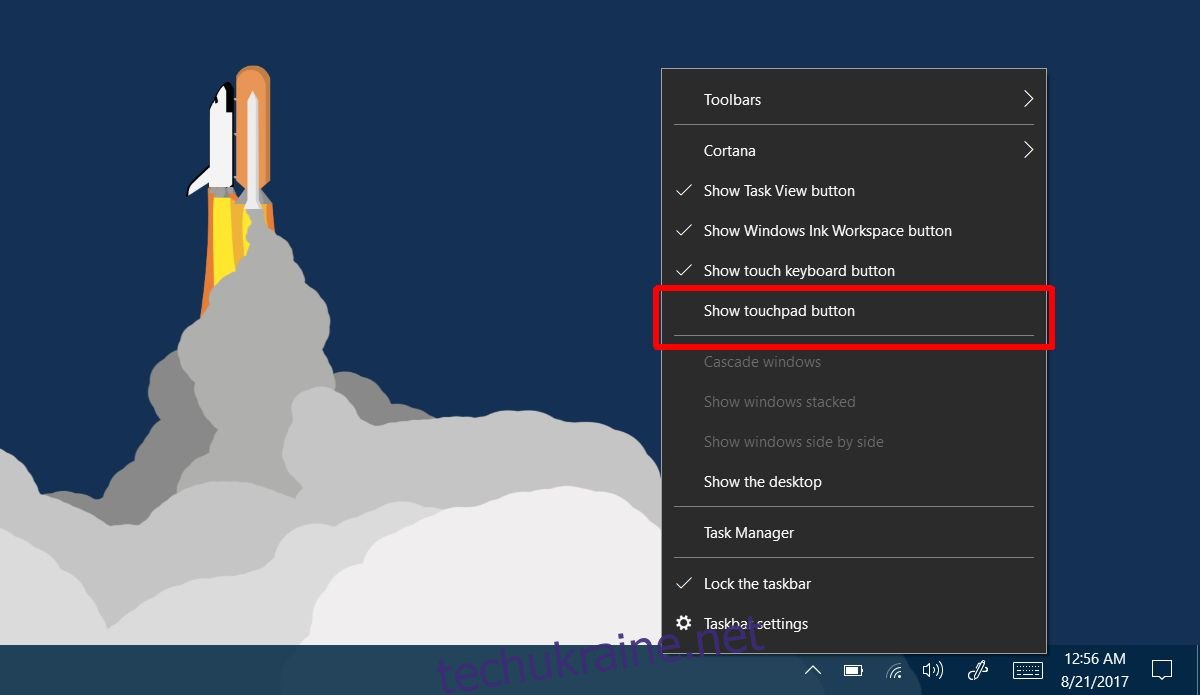
Після натискання, у системному треї з’явиться кнопка, що нагадує сенсорну панель. Якщо у вас також активовано сенсорну клавіатуру, кнопка віртуальної сенсорної панелі з’явиться поруч з нею.

Натисніть на цю кнопку, щоб увімкнути віртуальну сенсорну панель у Windows 10.
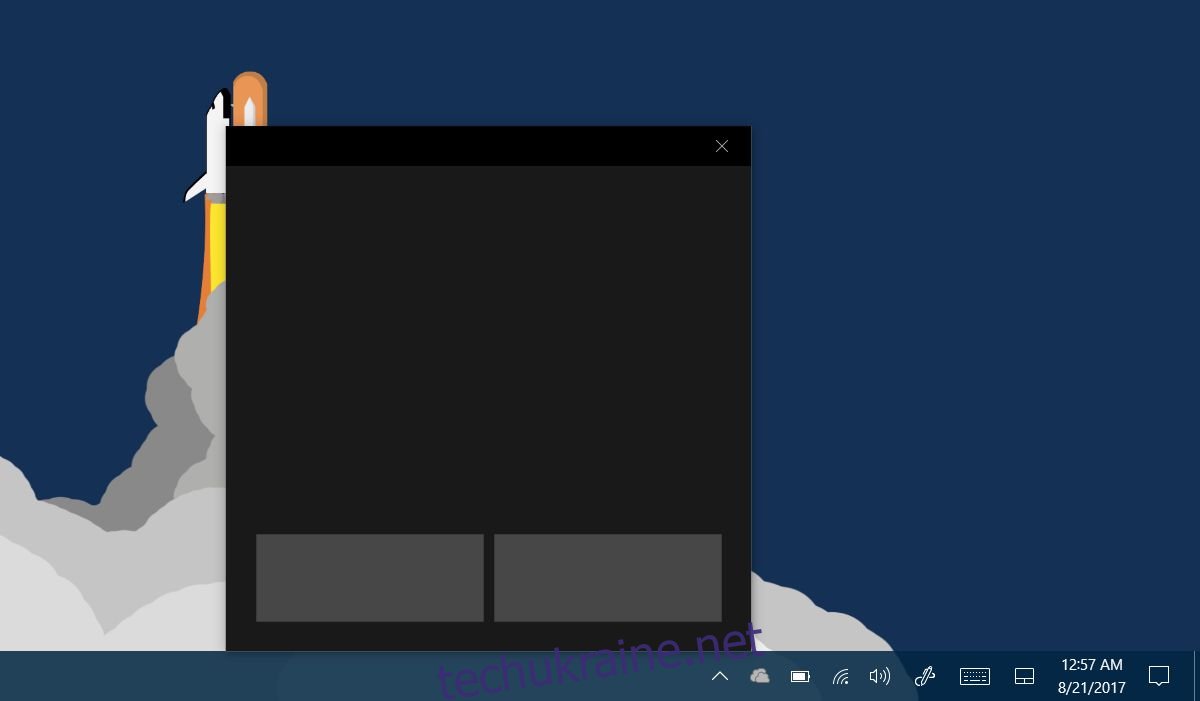
Використання віртуальної сенсорної панелі в Windows 10
Використання віртуальної сенсорної панелі потребує певного часу для звикання. Якщо віртуальна клавіатура досить проста у використанні, так як з’являється лише при введенні тексту, то сенсорна панель може частково закривати екран, і це може бути саме та область, на яку ви хочете натиснути. Панель має як ліву, так і праву кнопки миші. Її можна переміщати в інше місце на екрані. Вона розпізнає деякі жести, але не всі. Не варто очікувати від неї абсолютної точності. Можна прокручувати веб-сторінки та клацати двома пальцями для правої кнопки миші.
Розмір віртуальної сенсорної панелі не можна змінити, і в цьому є певний сенс. Якби вона була меншою, то її було б важко використовувати, а якби більшою – вона б займала забагато місця на екрані. Виходячи з першого враження та кількох проведених тестів, до панелі потрібно звикнути. Не можна сказати, що це є значним покращенням, але користувачі, які звикли до комп’ютерів “2-в-1” та регулярно ними користуються, можуть мати інший досвід. Ця функція може бути корисною для людей з особливими потребами.